Müəllif:
Mark Sanchez
Yaradılış Tarixi:
5 Yanvar 2021
YeniləMə Tarixi:
1 İyul 2024
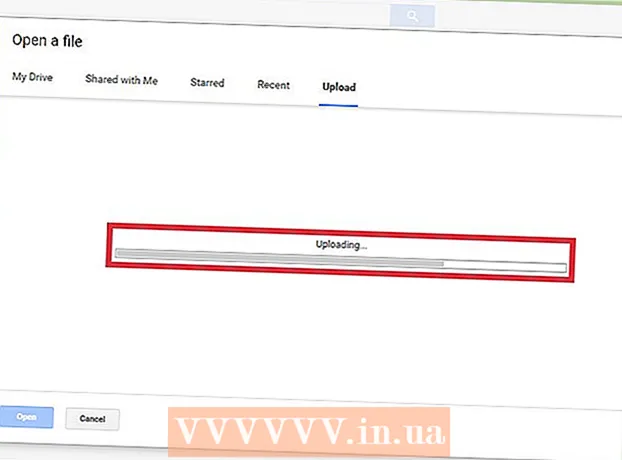
MəZmun
CSV faylları (Virgülle Ayrılmış Dəyərlər) bir elektron tablodan mətn formatında məlumatları (məsələn, e -poçt əlaqə məlumatları) ehtiva edən fayllardır. CSV faylları bir çox proqram və söz prosessoru tərəfindən açıla bilsə də, içərisində olan məlumatları Microsoft Excel, OpenOffice Calc və ya Google Sheets kimi elektron tablo redaktorunda göstərmək daha rahatdır. "Fayl" menyusundan "Aç" düyməsini basın, CSV faylını seçin və sonra məlumatlar düzgün ötürülməsə, ayırıcı parametrlərini dəyişdirin. Eyni şeyi Google Cədvəllərdə edə bilərsiniz, ancaq əvvəlcə faylı Google serverinə yükləməlisiniz. Vacib məlumatları mükəmməl qaydada saxlayın!
Addımlar
Metod 3: Microsoft Excel
 1 Kompüterinizdə Microsoft Excel proqramını işə salın.
1 Kompüterinizdə Microsoft Excel proqramını işə salın. 2 Pəncərənin yuxarı sol küncündəki "Fayl" menyusuna vurun və "Aç" ı seçin. Ekranda kompüterdəki faylları seçmək üçün bir pəncərə görünməlidir.
2 Pəncərənin yuxarı sol küncündəki "Fayl" menyusuna vurun və "Aç" ı seçin. Ekranda kompüterdəki faylları seçmək üçün bir pəncərə görünməlidir. - Alternativ olaraq, basa bilərsiniz Ctrl+O (Windows) və ya M Cmd+O (Makintoş).
 3 CSV faylını seçin və Aç düyməsini basın. Faylın məzmunu yeni bir Excel vərəqində görünəcək.
3 CSV faylını seçin və Aç düyməsini basın. Faylın məzmunu yeni bir Excel vərəqində görünəcək.  4 Sütunlara görə Mətn seçiminə daxil olmaq üçün Məlumat sekmesini vurun (isteğe bağlı). Excel CSV -dən bütün mətnləri tək bir sütunda göstərərsə, bu seçim proqramın məlumatları daha yaxşı çevirməsinə imkan verəcəkdir. Məlumat nişanı, pəncərənin yuxarısındakı menyu çubuğunda yerləşir. Məlumatla işləmək üçün bir çox seçim də orada göstəriləcək.
4 Sütunlara görə Mətn seçiminə daxil olmaq üçün Məlumat sekmesini vurun (isteğe bağlı). Excel CSV -dən bütün mətnləri tək bir sütunda göstərərsə, bu seçim proqramın məlumatları daha yaxşı çevirməsinə imkan verəcəkdir. Məlumat nişanı, pəncərənin yuxarısındakı menyu çubuğunda yerləşir. Məlumatla işləmək üçün bir çox seçim də orada göstəriləcək. - Yalnız müəyyən sütunları bölmək istəyirsinizsə, bölmək istədiyiniz sütunları vurğulamaq üçün imlecinizi vurun və hərəkət etdirin.
 5 "Məlumat" sekmesinde "Sütunlara görə Mətn" düyməsini basın. Bu sizi Sütun Sihirbazına aparacaq.
5 "Məlumat" sekmesinde "Sütunlara görə Mətn" düyməsini basın. Bu sizi Sütun Sihirbazına aparacaq.  6 Ayrılmış seçimi seçin və sonra İrəli düyməsini basın. Ayırıcı, mətn sənədindəki məlumat nöqtələri arasındakı sərhədi təyin edir (bizim vəziyyətimizdə vergüldür).
6 Ayrılmış seçimi seçin və sonra İrəli düyməsini basın. Ayırıcı, mətn sənədindəki məlumat nöqtələri arasındakı sərhədi təyin edir (bizim vəziyyətimizdə vergüldür).  7 Virgül seçiminin yanındakı qutuyu yoxlayın və Bitti'yi basın. Əvvəllər vergüllə ayrılmış bütün mətnlər indi ayrı sütunlara yerləşdiriləcək.
7 Virgül seçiminin yanındakı qutuyu yoxlayın və Bitti'yi basın. Əvvəllər vergüllə ayrılmış bütün mətnlər indi ayrı sütunlara yerləşdiriləcək.
Metod 2 /3: OpenOffice Calc
 1 Yükləyin və işləyin OpenOffice Calc. Açılan menyudan əməliyyat sisteminizi seçin və "Yüklə" düyməsini basın. Quraşdırma faylını işə salın və quraşdırmaya hansı "OpenOffice" məhsulunu daxil etmək istədiyinizi seçin. CSV CSV fayllarını açmaq üçün yalnız OpenOffice Calc lazımdır.
1 Yükləyin və işləyin OpenOffice Calc. Açılan menyudan əməliyyat sisteminizi seçin və "Yüklə" düyməsini basın. Quraşdırma faylını işə salın və quraşdırmaya hansı "OpenOffice" məhsulunu daxil etmək istədiyinizi seçin. CSV CSV fayllarını açmaq üçün yalnız OpenOffice Calc lazımdır. - OpenOffice pulsuz bir proqramdır.
 2 Pəncərənin yuxarı sol küncündə Fayl menyusunu açın və Aç seçin. Bundan sonra, ekranda kompüterdəki faylları seçmək üçün bir pəncərə görünəcək.
2 Pəncərənin yuxarı sol küncündə Fayl menyusunu açın və Aç seçin. Bundan sonra, ekranda kompüterdəki faylları seçmək üçün bir pəncərə görünəcək.  3 CSV faylını seçin və Aç düyməsini basın. Fayl yeni bir OpenOffice Calc hesabında açılacaq.
3 CSV faylını seçin və Aç düyməsini basın. Fayl yeni bir OpenOffice Calc hesabında açılacaq.  4 Məlumat menyusuna vurun və Sütunlara görə Mətn seçin (isteğe bağlı). Proqram məlumatları zəif ayırırsa, ayırıcıyı özünüz təyin edin. Məlumat nişanı, pəncərənin yuxarısındakı menyu çubuğunda yerləşir.
4 Məlumat menyusuna vurun və Sütunlara görə Mətn seçin (isteğe bağlı). Proqram məlumatları zəif ayırırsa, ayırıcıyı özünüz təyin edin. Məlumat nişanı, pəncərənin yuxarısındakı menyu çubuğunda yerləşir. - Yalnız müəyyən sütunları bölmək istəyirsinizsə, bölmək istədiyiniz sütunları vurğulamaq üçün imlecinizi vurun və hərəkət etdirin.
 5 Ayırıcı Ayarları başlığının altındakı Split radio düyməsini basın.
5 Ayırıcı Ayarları başlığının altındakı Split radio düyməsini basın. 6 Virgül seçiminin yanındakı qutuyu yoxlayın və Bitti'yi basın. Əvvəllər vergüllə ayrılmış bütün mətnlər indi ayrı sütunlara yerləşdiriləcək.
6 Virgül seçiminin yanındakı qutuyu yoxlayın və Bitti'yi basın. Əvvəllər vergüllə ayrılmış bütün mətnlər indi ayrı sütunlara yerləşdiriləcək.
Metod 3 /3: Google Cədvəllər
 1 Brauzerinizi işə salın, veb saytına gedin Google Cədvəllər və google hesabınızla daxil olun. İstifadəçi adınızı və şifrənizi daxil edin və Giriş düyməsini basın.
1 Brauzerinizi işə salın, veb saytına gedin Google Cədvəllər və google hesabınızla daxil olun. İstifadəçi adınızı və şifrənizi daxil edin və Giriş düyməsini basın. - Google Cədvəllərin istifadəsi tamamilə pulsuzdur, lakin bir Google hesabı tələb olunur.Hesabınız yoxdursa, "Hesab yarat" düyməsini basın və sonra istifadəçi adı və şifrə yaratmaq üçün ekrandakı təlimatları izləyin.
- Google Cədvəllər ana Google Drive xidməti vasitəsi ilə də istifadə edilə bilər.
 2 Səhifənin yuxarı sağ küncündəki "Fayl seçim pəncərəsini aç" düyməsini basın. Bir qovluq simvolu kimi görünür. Bundan sonra ekranda "Fayl aç" pəncərəsi görünəcək.
2 Səhifənin yuxarı sağ küncündəki "Fayl seçim pəncərəsini aç" düyməsini basın. Bir qovluq simvolu kimi görünür. Bundan sonra ekranda "Fayl aç" pəncərəsi görünəcək.  3 "Yüklə" sekmesini vurun. CSV faylınızı yükləyə biləcəyiniz bir interfeys görəcəksiniz.
3 "Yüklə" sekmesini vurun. CSV faylınızı yükləyə biləcəyiniz bir interfeys görəcəksiniz.  4 CSV faylını yükləmə pəncərəsinə sürükləyin. Fayl yüklənməyə başlayanda ekranda bir irəliləyiş çubuğu görünəcək.
4 CSV faylını yükləmə pəncərəsinə sürükləyin. Fayl yüklənməyə başlayanda ekranda bir irəliləyiş çubuğu görünəcək. - Alternativ olaraq, yükləmə pəncərəsinin ortasındakı "Kompüterinizdə bir fayl seçin" düyməsini tıklayaraq kompüterinizdəki CSV faylını seçə bilərsiniz.
 5 CSV faylının yüklənməsini gözləyin. Yükləmə tamamlandıqda fayl avtomatik olaraq Google Cədvəllərdə açılacaq.
5 CSV faylının yüklənməsini gözləyin. Yükləmə tamamlandıqda fayl avtomatik olaraq Google Cədvəllərdə açılacaq. - Faylın ölçüsündən asılı olaraq, bu bir neçə saniyədən bir neçə dəqiqəyə qədər davam edə bilər.
- Google Cədvəllər, vergül ayırıcı nəzərə alınmaqla CSV faylındakı bütün məlumatları avtomatik olaraq ayıracaq.



